今天分享的文章教大家用AE软件制作短视频中常见的红眼闪烁动画效果。一起来学习吧!

新建一个合成,大小和持续时间根据我们自己实际需求情况来定,这里创建的是一个高清的尺寸大小。之后拖入我们要制作的视频素材。这里用垫脚欧文之后的字母哥,接受媒体采访的视频。

红眼闪烁的时候画面其实是定格的,所以我们找到要定格的部分。Ctrl+D,将视频素材复制一层出来。

选中上一层,时间轴停在在要定格的画面,右键-时间-冻结帧。现在整个画面就都停在了这一帧。调整一下,将这层前面不需要的地方删除雕,不要挡着前面的部分,和前面对接流畅。

之后我们来做红眼儿闪烁效果,我们右键新建一个调整图层,选择这个调整图层,给它添加Optical Flares效果。
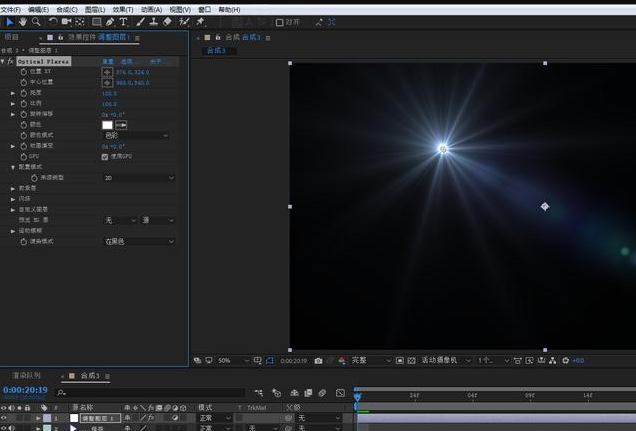
我们调整一下参数,我们先点击选项,先将预设里面的这些效果全都删除掉,我们不需要这么多。删掉这些默认自带效果之后,我们点击右下角的辉光和条纹,只需要这两个就可以了。还有别忘记将颜色改成红色

之后再效果控件面板中,把Optical Flares的渲染模式改成“在原稿”。也就是第三个选项。
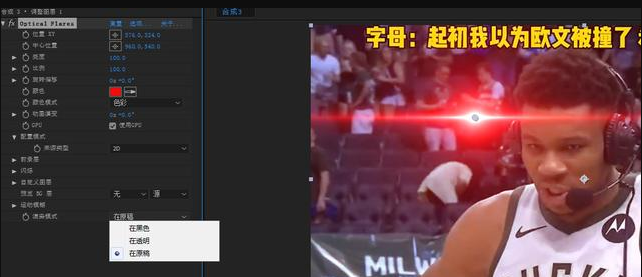
调整一下红眼出现的时间以及红眼的位置,旋转也调整一下,那样看上去不会那么呆板

现在就可以来做闪烁的动画了,我们来给亮度K帧。开始强度100,后移两帧,强度K成50。以此类推,每隔两帧K帧亮度100、50交替

现在我们把另一只红眼也做出来,在效果控件中直接点击Optical Flares,Ctrl+D复制一个出来,改变一下旋转并将位置移动到另一只眼睛上

最后我们能够看到,红眼闪烁的时候整体画面背景是有一个色调的变化的,这里我们直接给一个“曲线”效果给到冻结帧的那一层,也就是第二层。我们将曲线拉低,让画面变暗

以上就是今天的内容,关注疯狂的美工官网,每天分享不同设计教程!

转载说明:欢迎转载本站所有文章,如需转载请注明来源于《疯狂的美工装修助手网站》。
本文链接:https://www.mgzxzs.com/ae/8005.html





